توصيل/التحكم في أجهزة الكمبيوتر عبر الشبكة باستخدام KontrolPack

تحكم بسهولة في أجهزة الكمبيوتر على شبكتك باستخدام KontrolPack. وصّل وأدر أجهزة الكمبيوتر التي تعمل بأنظمة تشغيل مختلفة بكل سهولة.
تعد خدمات التخزين عبر الإنترنت (المعروفة أيضًا باسم محركات الأقراص السحابية) ضرورية لأي شخص يحتاج إلى الوصول إلى البيانات في أي مكان وفي كل مكان ، أو نسخة احتياطية موثوقة ، أو لإرسال الملفات أو حفظها بسهولة. هذه الخدمات سهلة الاستخدام وسريعة وتعمل على معظم المنصات. ومع ذلك ، فبقدر ما تكون أنيقة ومريحة ، فإنها تأتي على حساب الخصوصية. لا توفر العديد من الخدمات السحابية التشفير وهذا هو السبب في أن الأمر متروك للمستخدمين لتأمين البيانات السحابية قبل تحميلها.
إذا كنت من مستخدمي Linux وتعتمد بانتظام على خدمات التخزين السحابي ولكنك تشعر بالضجر من الشركات الكبيرة التي تبحث في ملفاتك ، ففكر في تجربة Cryptomator إنها أداة تعمل كوسيط لبياناتك في السحابة ، لزيادة الخصوصية . يعمل Cryptomator عن طريق تشفير الملفات قبل تحميلها وفك تشفيرها أثناء تنزيلها لضمان الخصوصية المطلقة.
ملاحظة: هذه الأداة ليست مخصصة لمستخدمي Linux فقط. لديهم أيضًا تطبيقات لنظام التشغيل Mac و Windows و Android و iOS. تعلم المزيد هنا !
يتضمن تثبيت Cryptomator لسطح مكتب Ubuntu تنشيط PPA لجهة خارجية. يعد استخدام PPA لبرامج مثل هذا أمرًا جيدًا ، لأنه يسمح بالتحديثات المستمرة مباشرة من المطور. لإضافة اتفاقية شراء الطاقة الرسمية ، افتح نافذة طرفية وأدخل الأمر أدناه.
يدعم Cryptomator PPA الرسمي إصدار Ubuntu 15.04+ ، بالإضافة إلى أنظمة التشغيل القائمة على Ubuntu مثل Linux Mint و Elementary OS و KDE Neon وما إلى ذلك.
sudo add-apt-repository ppa: sebastian-stenzel / cryptomator
يوجد PPA الرسمي لـ Cryptomator في Ubuntu. ومع ذلك ، لا يمكن لأي برنامج تثبيته حتى الآن. أولا، سوف تحتاج إلى تشغيل تحديث و ترقية الأوامر.
sudo apt التحديث
sudo apt الترقية -y
عند انتهاء التحديث ، حان الوقت لتثبيت البرنامج على Ubuntu.
sudo apt تثبيت cryptomator
هل تحتاج إلى Cryptomator لـ Debian؟ إذا كان الأمر كذلك ، فستحتاج إلى تنزيل ملف حزمة دبيان المستقل بدلاً من تنشيط مصدر برنامج تابع لجهة خارجية. السير في هذا الطريق على دبيان ليس بالأمر المهم. ومع ذلك ، لن تكون التحديثات تلقائية ، وستحتاج إلى إعادة تنزيل ملف حزمة Cryptomator Debian لكل إصدار جديد.
انتقل إلى الموقع الرسمي وانقر فوق تنزيل أسفل قسم دبيان. اختر إصدارك من دبيان (32 بت أو 64 بت). بمجرد التنزيل ، افتح Terminal واستخدم الأمر CD للانتقال إلى ~ / Downloads .
cd ~ / التنزيلات
داخل مجلد التنزيلات ، استخدم أداة حزمة dpkg لتثبيت أحدث إصدار من Cryptomater.
sudo dpkg -i cryptomator - * - amd64.deb
أو
sudo dpkg -i cryptomator - * - i386.deb
أثناء تثبيت الحزمة ، قد تواجه مشكلات وأخطاء في التبعية. لا ، دبيان لم ينكسر. لم تكن الحزمة قادرة على تثبيت جميع ملفات التبعية المطلوبة تلقائيًا. بدلاً من ذلك ، ستحتاج إلى القيام بذلك يدويًا.
sudo apt install -f
بعد انتهاء التثبيت -f ، يجب أن يكون Cryptomater جاهزًا للاستخدام على دبيان!
لا يحتوي Cryptomator على حزمة Arch Linux رسمية جاهزة للتثبيت. بدلاً من ذلك ، تطلب صفحة التنزيل الرسمية من مستخدمي Arch تثبيت البرنامج على أجهزة الكمبيوتر الخاصة بهم عبر AUR. للقيام بذلك ، ستحتاج أولاً إلى مزامنة أحدث إصدار من حزمة Git مع جهاز الكمبيوتر الخاص بك باستخدام Pacman.
sudo pacman -S git
بعد ذلك ، باستخدام Git ، احصل على أحدث إصدار من Cryptomator pkgbuild من Arch AUR.
git clone https://aur.archlinux.org/cryptomator.git
القرص المضغوط في دليل التشفير المستنسخ حديثًا لبدء عملية البناء.
cd cryptomator
داخل مجلد المصادر ، استخدم makepkg لاستدعاء ملف PKGBUILD الذي قمت بتنزيله للتو. عادة ما يتم القيام بذلك بشكل تلقائي. يتم تثبيت جميع التبعيات والمكتبات المطلوبة ، ويتم إنشاء الحزمة. ومع ذلك ، في بعض الأحيان يمكن أن تسوء الأمور ، أو لا يتم تثبيت التبعيات بشكل صحيح. إذا واجهت أيًا من هذه المشكلات ، فستحتاج إلى إصلاحها يدويًا. قم بزيارة صفحة Cryptomator AUR الرسمية لمزيد من المعلومات والإرشادات.
makepkg -si
يتمتع كل من Fedora و OpenSUSE بدعم هذا البرنامج عبر ملف RPM قابل للتنزيل. للبدء ، انتقل إلى صفحة تنزيل Redhat هنا . حدد خيار "RPM" لبدء التنزيل.
بمجرد التنزيل ، افتح Terminal وقم بما يلي:
cd ~ / التنزيلات
فيدورا
sudo dnf تثبيت التشفير - * - amd64.rpm
أو
تثبيت sudo dnf cryptomator-1.3.2-i386.rpm
OpenSUSE
تثبيت sudo zypper cryptomator - * - amd64.rpm
أو
تثبيت sudo zypper cryptomator-1.3.2-i386.rpm
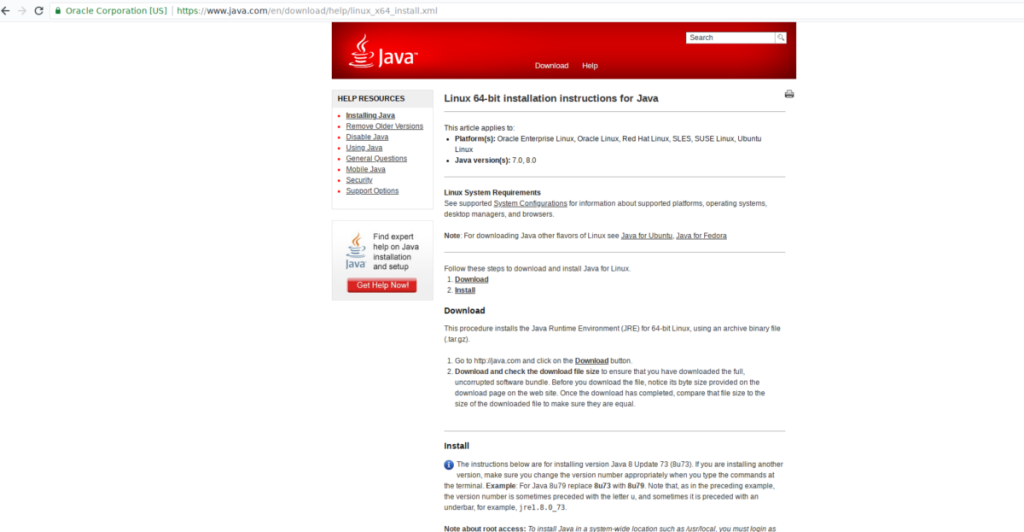
إذا لم يكن توزيع Linux الخاص بك موجودًا في صفحة التنزيل لـ Cryptomator ، فلا تزال هناك طريقة لتشغيله. ابدأ بتثبيت أحدث إصدار من Java Runtime Environment لنظام التشغيل Linux. لست متأكدا كيف؟ الرجوع إلى إدخال التوزيع الخاص بك في Java Runtime. بدلاً من ذلك ، تحقق من صفحة Oracle الرسمية الموجودة عليها .
مع عمل Java ، انتقل إلى صفحة تنزيل Java JAR لـ Cryptomator وقم بتنزيلها. ثم افتح Terminal وقم بتشغيل البرطمان باستخدام:
cd ~ / التنزيلات جافا -جر Cryptomator-SNAPSHOT - *. jar
يبدأ استخدام Cryptomator بإنشاء "قبو" جديد. افتح التطبيق وانقر فوق الرمز + في الجزء السفلي الأيسر لإنشاء قبو مشفر جديد لبياناتك. انتقل إلى الدليل الجذر Dropbox أو MEGA أو NextCloud داخل المجلد الرئيسي الخاص بك.
داخل دليل السحابة الجذرية ، اكتب اسم المخزن الجديد في صندوق الحفظ وانقر على "حفظ" لإنشاء المخزن.
بعد إنشاء المخزن الجديد ، ارجع إلى نافذة Cryptomator وأدخل كلمة مرور آمنة للمخزن السحابي الذي تم إنشاؤه حديثًا.
افتح القبو الجديد عن طريق إدخال كلمة المرور الجديدة. سيؤدي إدخال رمز المرور إلى تحميل مخزن البيانات وفك تشفيره.
بمجرد فتح الخزنة ، ضع جميع البيانات التي ترغب في تخزينها بداخلها. عند الانتهاء ، انقر على زر "lock vault".
مع قفل Cryptomator Vault ، اكتملت العملية ، ولم يتبق شيء للقيام به. سيقوم تطبيق المزامنة السحابية بمزامنة مخزنك مباشرة مع الخدمة المشفرة بالكامل!
تحكم بسهولة في أجهزة الكمبيوتر على شبكتك باستخدام KontrolPack. وصّل وأدر أجهزة الكمبيوتر التي تعمل بأنظمة تشغيل مختلفة بكل سهولة.
هل ترغب في تنفيذ بعض المهام المتكررة تلقائيًا؟ بدلًا من الضغط على زر يدويًا عدة مرات، أليس من الأفضل لو كان هناك تطبيق؟
iDownloade أداة متعددة المنصات تتيح للمستخدم تنزيل محتوى خالٍ من إدارة الحقوق الرقمية (DRM) من خدمة iPlayer التابعة لهيئة الإذاعة البريطانية (BBC). ويمكنها تنزيل كلا الفيديوين بصيغة .mov.
لقد قمنا بتغطية ميزات Outlook 2010 بمزيد من التفاصيل، ولكن نظرًا لأنه لن يتم إصداره قبل يونيو 2010، فقد حان الوقت لإلقاء نظرة على Thunderbird 3. هناك
يحتاج الجميع إلى استراحة بين الحين والآخر، فإذا كنت تبحث عن لعبة شيقة، جرّب Flight Gear. إنها لعبة مجانية مفتوحة المصدر ومتعددة المنصات.
MP3 Diags هي الأداة الأمثل لإصلاح مشاكل ملفاتك الصوتية. يمكنها وسم ملفات MP3 بشكل صحيح، وإضافة أغلفة الألبومات المفقودة، وإصلاح خلل VBR.
تمامًا مثل جوجل ويف، أحدثت خدمة جوجل فويس ضجة كبيرة حول العالم. تهدف جوجل إلى تغيير طريقة تواصلنا، وبما أنها أصبحت
هناك العديد من الأدوات التي تتيح لمستخدمي فليكر تنزيل صورهم بجودة عالية، ولكن هل هناك طريقة لتنزيل مفضلات فليكر؟ لقد وصلنا مؤخرًا
ما هو أخذ العينات؟ وفقًا لويكيبيديا، "هو عملية أخذ جزء، أو عينة، من تسجيل صوتي واحد وإعادة استخدامه كأداة أو
مواقع جوجل هي خدمة من جوجل تتيح للمستخدم استضافة موقع ويب على خادم جوجل. ولكن هناك مشكلة واحدة، وهي عدم وجود خيار مدمج للنسخ الاحتياطي.



![قم بتنزيل FlightGear Flight Simulator مجانًا [استمتع] قم بتنزيل FlightGear Flight Simulator مجانًا [استمتع]](https://tips.webtech360.com/resources8/r252/image-7634-0829093738400.jpg)




